Các tính năng tùy chỉnh hữu ích trên iOS 6
Thời gian gần đây, rất nhiều người đã biết đến hệ điều hành iOS 6 nhưng không phải ai cũng biết hết về hệ điều hành này. Sau đây là 10 cài đặt khá mới mẻ xuất hiện trong hệ điều hành này.
Trong phiên bản iOS 6 đã được tích hợp Facebook. Bạn có thể thêm tài khoản Facebook của bạn hoặc tạo một hình mới để hỗ trợ cho các thiết bị iOS bằng cách vào phần Setting và di chuyển xuống nút Facebook. Từ đây bạn có thể cài đặt các ứng dụng Facebook và thêm các thiết lập người dùng của bạn. Tương tự như vậy bạn cũng có thể thiết lập tài khoản Twitter.
Việc tích hợp Facebook đồng nghĩa với việc bạn có thể chía sẻ những hình ảnh, liên kết web cũng như ứng dụng của bên liên kết thứ ba vào tài khoản Facebook bất cứ lúc nào bạn muốn.
Ở phiên bản mới nhất này các bạn sẽ không cần phải khai thác ba hay bốn lần để tiếp cận với những người sử dụng khác như các thiết lập trước đó nữa.
Mặc dù vậy, nếu bạn muốn bật và tắt Bluetooth thì bạn phải tải Bluetooth Activate.
3. FaceTime Cellular Access
Video đang HOT
Với iOS 6, bây giờ bạn đã có thể sử dụng FaceTime với mạng di động của bạn. Nhấn vào nút FaceTime trong phần Setting sau đó di chuyển xuống và nhấn vào trang, bây giờ bạn hãy cho phép tùy chọn Use Cellular Data. Bạn sẽ nhận được một tin nhắn từ nhà cung cấp dịch vụ về việc thiết lập FaceTime để truy cập di động.
Với chức năng này, tất cả các cảnh báo sẽ được để ở chế độ im lặng. Khi bạn kích hoạt tính năng này thì hệ thống sẽ hiển thị biểu tượng mặt trăng trong thanh trạng thái của thiết bị.
Tuy vậy thì bạn vẫn có thể lên lịch một thời gian quy định để kích hoạt và tắt chức năng Do Not Disturb. Bạn cũng có thể thiết lập cho phép các cuộc gọi từ các số liên lạc cụ thể nào đó. Và trong trường hợp khẩn cập thì bạn có thể cho phép các cuộc gọi lặp đi lặp lại trong vòng 3 phút từ một ai đó. Bạn có thể tùy chỉnh các thiết lập đó ttrong phần Notification> Do Not Disturb.
Đây là một tính năng vô cùng tiện dụng, nó cho phép bạn gửi một tin nhắn văn bản khi bạn không muốn trả lời một cuộc điện thoại. Trong phần Setting> Phone, bạn có thể tùy chọn 3 tin nhắn mặc định có thể sử dụng bằng cách chọn những người mà bạn muốn thay đổi và những phần thêm vào của riêng bạn.
6. Maps Volume
Trong phần Setting> Maps của ứng dụng Turn – by – Turn GPS, bạn có thể thiết lập độ lớn của giọng nói mặc định, kích thước font chữ và đơn vị khoảng cách (dặm hoặc km).
Với những thiết bị sử dụng iOS 6, người dùng có thể chia sẻ hình ảnh với bạn trên Photo Stream.
Nếu bạn muốn kiểm soát những người có thể chia sẻ với bạn thì hãy vào phần Setting> Notifications> Photo. Tại đây bạn có thể tùy chọn chia sẻ ảnh với tất cả mọi người hoặc với những người trong danh sách liên hệ của bạn.
Chú ý bạn cũng có thể cho phép hoặc không cho phép xem trước hình ảnh trong Photo Stream.
8. VIPs in Mail
Với tính năng Mail mới nhất trong iOS 6 là thêm đieạ chỉ email vào danh sách VIP trong tài khoản của bạn, bạn sẽ không bỏ lỡ bất cứ thông bao quan trọng nào từ người mà bạn cần lưu tâm. Để kích hoạt chức năng này bạn hãy vào phần Setting> Notifications> VIP. Việc kích hoạt này sẽ ghi đè tất cả các Mail thông báo khác nên bạn sẽ nhận được thông báo từ danh sách VIP của bạn.
Bằng cách vào phần Setting> Privacy, bạn có thể kiểm soát các ứng dụng và dịch vụ có quyền truy cập vào thiết bị iOS cũng như dữ liệu của bạn. Trong thiết lập này, nếu bạn tắt chức năng Location Services thì các ứng dụng dựa trên địa điểm sẽ không thể thu thập dữ liệu về vị trí hiện tại của bạn.
Bạn cũng sẽ nhận được những thông báo về các kiểu dữ liệu được truy cập bởi các ứng dụng mặc định khác nhau và những ứng dụng có thể truy cập thông qua tài khoản Twitter hoặc Facebook. Bạn có thể kích hoạt hoặc vô hiệu hóa quyền truy cập vào các tài khoản của mỗi ứng dụng.
10. Notes
Giờ đây các ứng dụng ghi chú đã được đồng bộ hóa với iCloud, bạn có thể vào phần Setting> Notes> Default Account để giữ ghi chú trên thiết bị iOS của bạn theo mặc định haowcj đồng bộ hóa với tất cả các thiết bị của bạn thông qua iCloud.
Theo Genk
Cập nhật các tính năng hữu ích cho cuộc gọi
Bên cạnh tính năng Do Not Disturb hỗ trợ không nhận điện thoại, tin nhắn trong một khoảng thời gian nhất định, iOS 6 còn có hai tính năng hữu ích khác là Reply With Message và Remind Me Later.
Để người dùng không bị làm phiền vì những cuộc gọi điện, tin nhắn hay các thông báo của hệ thống vào những thời điểm nhất định, Apple đã bổ sung vào iOS 6 tính năng Do Not Disturb, người dùng không cần phải cài thêm ứng dụng hỗ trợ của hãng thứ ba như trước đây. Ngoài ra còn có hai tính năng hữu ích khác khi máy nhận cuộc gọi là Reply With Message (trả lời nhanh cuộc gọi bằng tin nhắn soạn sẵn) và Remind Me Later (không bắt máy, nhắc bạn gọi lại sau một vài giờ nữa).
Bạn có thể bật tính năng Do Not Disturb chạy thường trực hay chỉ vào những thời điểm nhất định trong ngày, ví dụ như ban đêm, giờ họp,... Lúc này, bạn sẽ không nhận được các thông báo có cuộc gọi, tin nhắn hay các thông báo ứng dụng khác, màn hình cũng không sáng lên bất chợt mỗi khi có thông báo mới trong suốt khoảng thời gian này. Tuy nhiên, sau đó bạn vẫn có thể xem lại thông báo đã nhận trong Notifications Center. Ngoài ra, để luôn nhận cuộc gọi từ những người quan trọng kể cả khi đang bật Do Not Disturb, bạn có thể thiết lập mục Allow Calls From từ Favorites (danh sách những người gọi quan trọng trong danh bạ), hay chọn một nhóm bất kỳ dưới trường Groups.
Mỗi khi nhận được cuộc gọi, ngoài hai nút trả lời hay từ chối, trên màn hình có hai mục Reply with Message cho phép bạn trả lời nhanh bằng một tin nhắn dạng như "Tôi đang bận", "Sẽ gọi lại sau" hay một tin có nội dung tùy ý đã soạn sẵn. Nếu hiện chưa rảnh để bắt máy, bạn nhấn Remind Me Later để bỏ qua, đồng thời chọn thời điểm mà bạn sẽ nhận lại thông báo về cuộc gọi này (ví dụ sau một giờ nữa, sau khi bạn rời khỏi địa điểm hiện tại) để gọi lại.
Với các tính năng mới này, việc quản lý cuộc gọi sẽ trở nên dễ dàng hơn, nhất là trong những trường hợp bạn không thể nghe máy như khi đang lái xe hay trong các buổi họp. Các tính năng mới trên iOS 6 đang cố gắng thay thế các ứng dụng từ các hãng thứ ba, với khá nhiều ưu điểm nổi bật, hãy cùng Genk liên tục cập nhật các tính năng mới này và các bài hướng dẫn khác về phiên bản iOS 6.
Thei Genk
Những điều iPhone 5 vẫn cần cố gắng  Bài viết dựa trên trải nghiệm sử dụng iPhone không jailbreak. Chỉ còn hai ngày nữa, siêu phẩm iPhone 5 sẽ lộ diện nguyên hình với người dùng. Đã có rất nhiều tin đồn về siêu phẩm này được đồn đoán trong thời gian qua như màn hình 4 inch, thiết kế tương tự nhưng được vuốt dài hơn, kết nối 4G LTE,...
Bài viết dựa trên trải nghiệm sử dụng iPhone không jailbreak. Chỉ còn hai ngày nữa, siêu phẩm iPhone 5 sẽ lộ diện nguyên hình với người dùng. Đã có rất nhiều tin đồn về siêu phẩm này được đồn đoán trong thời gian qua như màn hình 4 inch, thiết kế tương tự nhưng được vuốt dài hơn, kết nối 4G LTE,...
 Trần Kiều Ân đòi ly hôn, chồng thiếu gia kém 9 tuổi khóc nghẹn, lý do sốc02:42
Trần Kiều Ân đòi ly hôn, chồng thiếu gia kém 9 tuổi khóc nghẹn, lý do sốc02:42 Á hậu 1 MIQ khui bộ mặt thật của Hà Tâm Như, tố bị Tâm Như cô lập?02:42
Á hậu 1 MIQ khui bộ mặt thật của Hà Tâm Như, tố bị Tâm Như cô lập?02:42 Đức Phúc xuất sắc đạt Quán quân Intervision 2025, nhận thưởng 9 tỷ02:34
Đức Phúc xuất sắc đạt Quán quân Intervision 2025, nhận thưởng 9 tỷ02:34 Danh tính Thạc sĩ Việt mập mờ với ai xong cũng gửi cho người ta "feedback" dài như tờ sớ00:16
Danh tính Thạc sĩ Việt mập mờ với ai xong cũng gửi cho người ta "feedback" dài như tờ sớ00:16 Võ Hoàng Yến tổ chức sinh nhật cho con gái, danh tính chồng hơn 12 tuổi giấu kín02:40
Võ Hoàng Yến tổ chức sinh nhật cho con gái, danh tính chồng hơn 12 tuổi giấu kín02:40 Thuê người đứng tên thành lập công ty để buôn lậu00:40
Thuê người đứng tên thành lập công ty để buôn lậu00:40 Vụ nhân viên quán cà phê bị hành hung ở Hà Nội: 'Tổng tài' đến xin lỗi và cái kết khó ngờ11:50
Vụ nhân viên quán cà phê bị hành hung ở Hà Nội: 'Tổng tài' đến xin lỗi và cái kết khó ngờ11:50 Em trai Quang Hùng mờ nhạt giữa dàn ATSH mùa 2, lộ 1 cái tên được "push" từ đầu03:03
Em trai Quang Hùng mờ nhạt giữa dàn ATSH mùa 2, lộ 1 cái tên được "push" từ đầu03:03 Ciin 'biến hình' hay 'biến dạng', lộ bộ mặt thật, nghi vấn 'dao kéo' quá đà?02:46
Ciin 'biến hình' hay 'biến dạng', lộ bộ mặt thật, nghi vấn 'dao kéo' quá đà?02:46 Yaya Urassaya kỷ niệm 14 năm bên Nadech, "hé lộ" 3 lễ cưới hoành tráng02:47
Yaya Urassaya kỷ niệm 14 năm bên Nadech, "hé lộ" 3 lễ cưới hoành tráng02:47 Đức Phúc lộ hậu trường thi hát ở Nga "căng thẳng", Erik bất ngờ làm một việc sốc02:43
Đức Phúc lộ hậu trường thi hát ở Nga "căng thẳng", Erik bất ngờ làm một việc sốc02:43Tiêu điểm
Tin đang nóng
Tin mới nhất

Bộ sạc mới giúp iPhone 17 sạc siêu tốc

DeepSeek phủ nhận sao chép mô hình của OpenAI, cảnh báo nguy cơ jailbreak

Bước vào kỷ nguyên chuyển đổi số, trí tuệ nhân tạo và robotics

Với Gemini, trình duyệt Chrome ngày càng khó bị đánh bại

Vì sao người dùng Galaxy nên cập nhật lên One UI 8

Apple Watch tích hợp AI phát hiện nguy cơ cao huyết áp

Cập nhật iOS 26, nhiều người "quay xe" muốn trở về iOS 18

Google sắp bổ sung Gemini vào trình duyệt Chrome trên thiết bị di động

Trí tuệ nhân tạo: DeepSeek mất chưa đến 300.000 USD để đào tạo mô hình R1

Macbook Air M4 khai phá kỷ nguyên AI, mở ra sức mạnh hiệu năng

Mô hình AI mới dự đoán phản ứng hóa học chính xác nhờ bảo toàn khối lượng

Vì sao iPhone Air bị hoãn bán tại Trung Quốc?
Có thể bạn quan tâm

BLG lên ngôi LPL giúp một tuyển thủ lập thành tích "vô tiền khoáng hậu" trong lịch sử LMHT
Mọt game
07:21:29 23/09/2025
Xe SUV 'nhà giàu' Mercedes-Benz G-Class sắp có đối thủ
Ôtô
07:16:44 23/09/2025
Có anh, nơi ấy bình yên - Tập 30: Chủ tịch Thứ buông tay mỏ đá, Hồng Phát bỏ trốn
Phim việt
07:04:22 23/09/2025
Ca khúc cứu vớt cuộc đời nữ ca sĩ xinh đẹp quê Bắc Ninh, năm 2018 tuyên bố rời showbiz nếu không có 1 thứ
Nhạc việt
06:59:53 23/09/2025
Nhân vật viral nhất tập 1 ATSH: Rap như súng liên thanh khiến 29 anh câm nín, tung câu nào "chặt đẹp" câu đấy
Tv show
06:57:29 23/09/2025
Tóc Tiên vắng mặt, 3 nhà sản xuất toàn năng không thể hội ngộ trong sự kiện mới
Sao việt
06:53:50 23/09/2025
Hyun Bin không hề rung động với Son Ye Jin?
Sao châu á
06:47:37 23/09/2025
Đời tư của Michael Jackson lại bị hé lộ: "Hôn nhân không tình yêu, ám ảnh con cái"
Sao âu mỹ
06:35:53 23/09/2025
10 loại trái cây giúp trái tim khỏe mạnh
Sức khỏe
06:11:29 23/09/2025
10 phim 18+ để đời của dàn mỹ nam đẹp nhất Hàn Quốc: Chưa xem tiếc lắm luôn
Phim châu á
06:00:30 23/09/2025
 Apple đẩy mạnh “săn đầu người” từ startup Color
Apple đẩy mạnh “săn đầu người” từ startup Color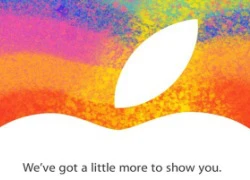 Sự kiện 23 tháng 10 của Apple: Chờ đợi những gì?
Sự kiện 23 tháng 10 của Apple: Chờ đợi những gì?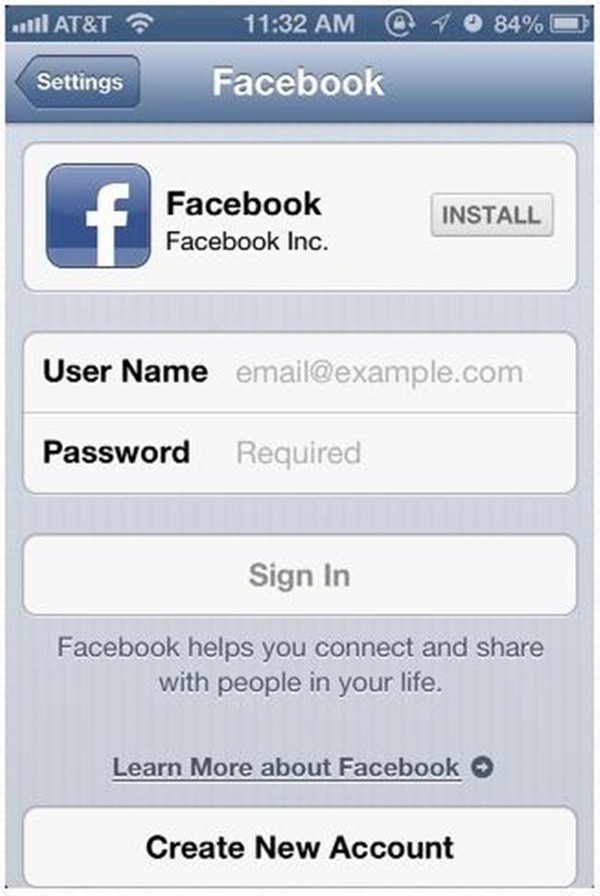
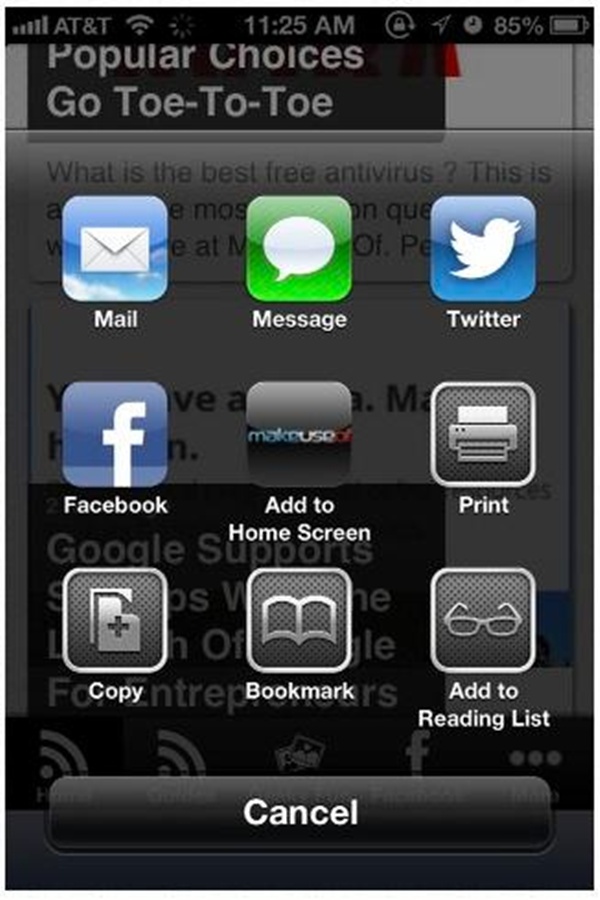
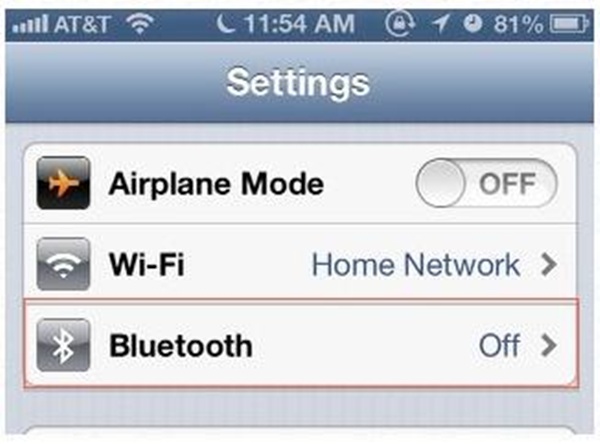

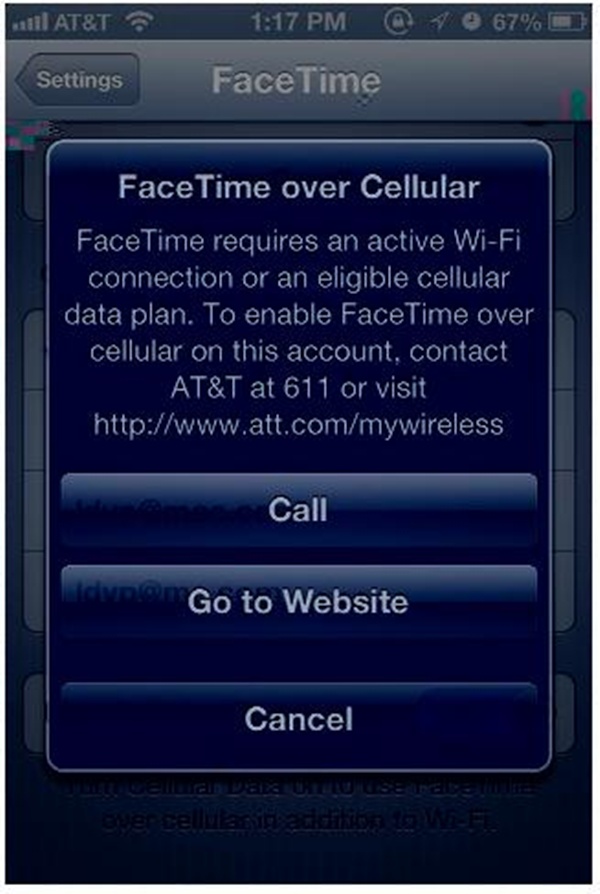
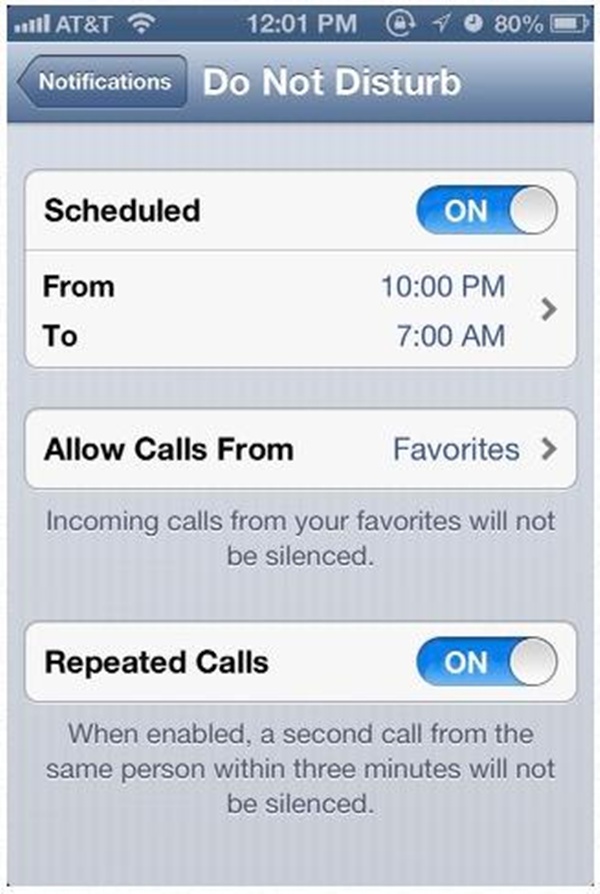
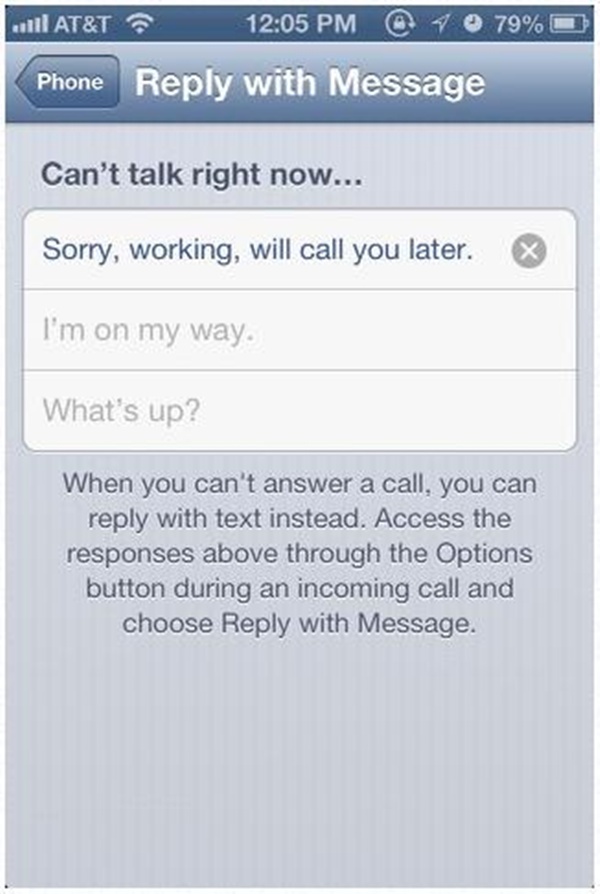
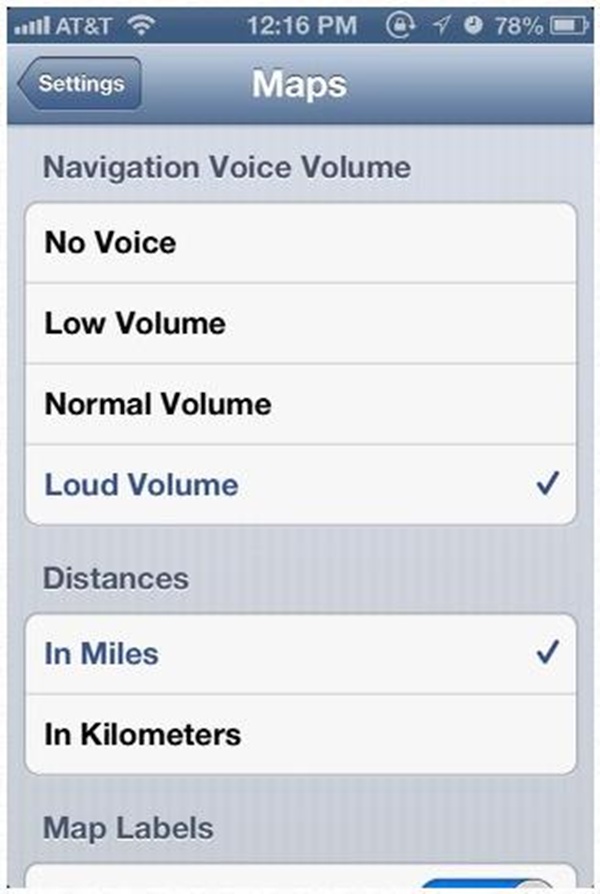
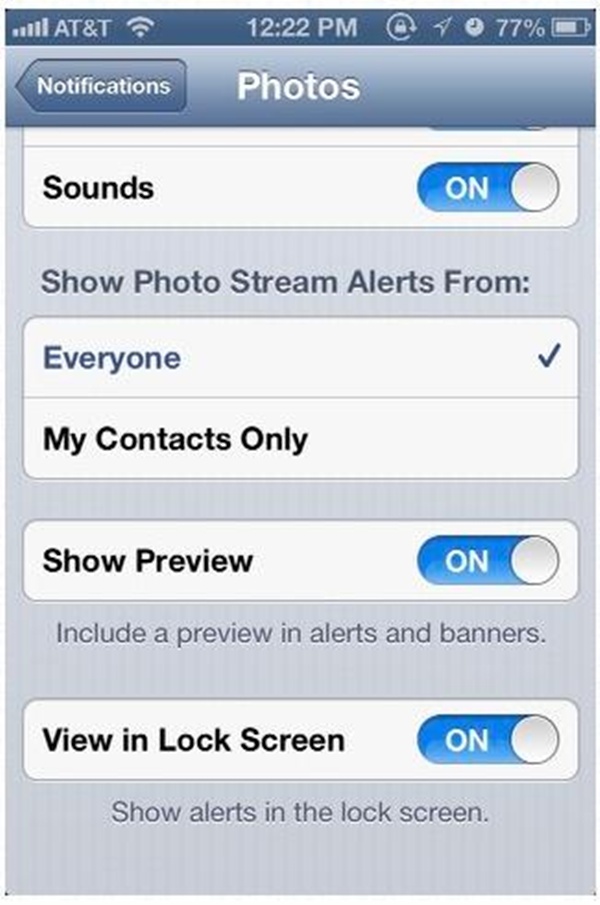
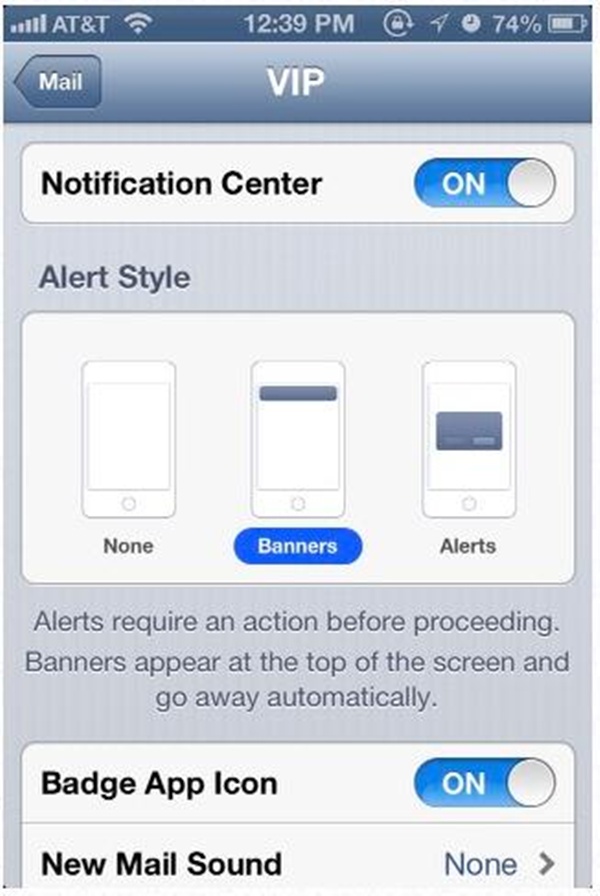
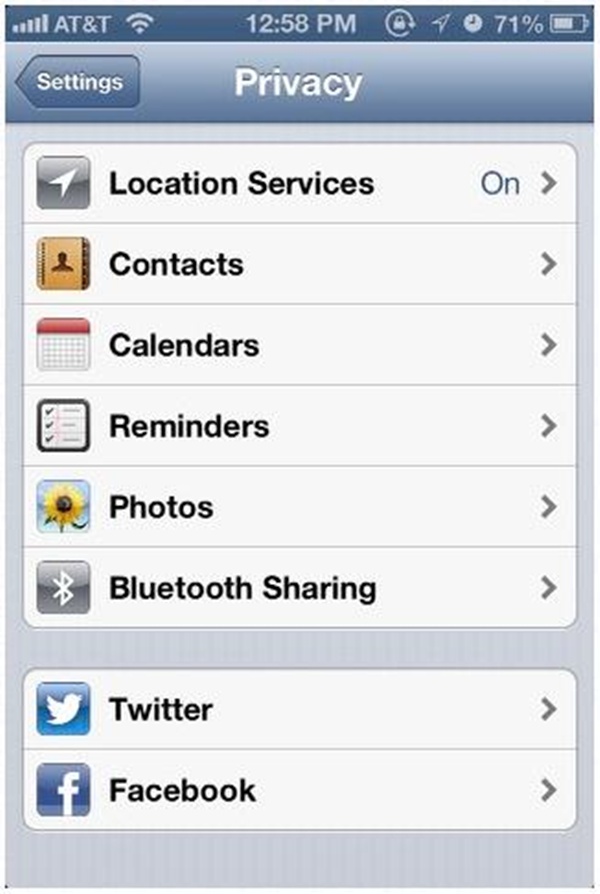
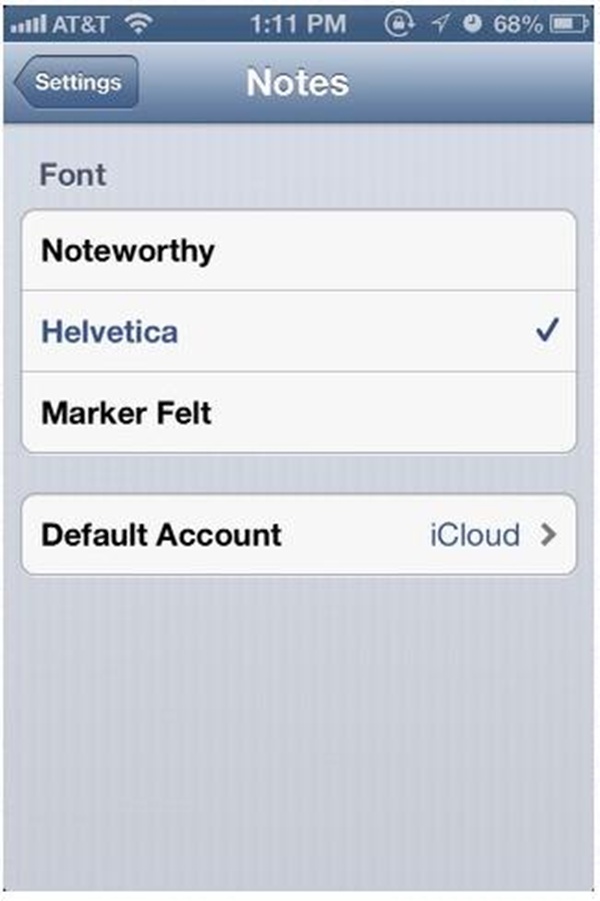
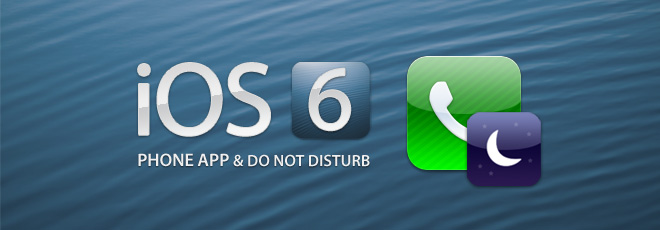
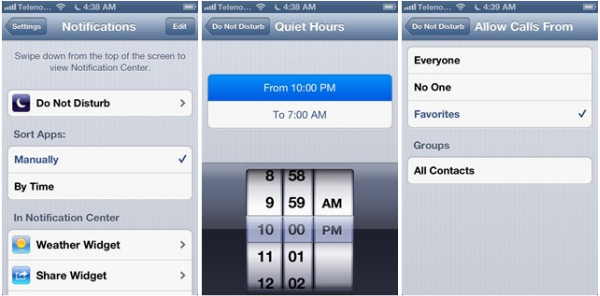
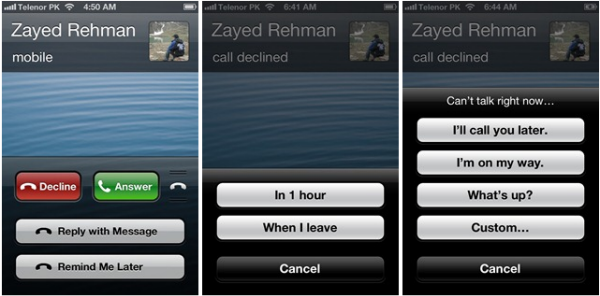
 Apple xây dựng trung tâm dữ liệu của mình ngay cạnh Facebook.
Apple xây dựng trung tâm dữ liệu của mình ngay cạnh Facebook. Facebook trên Android được cập nhật lên phiên bản 1.9.11
Facebook trên Android được cập nhật lên phiên bản 1.9.11 Apple muốn thâu tóm startup Color của triệu phú Mỹ gốc Việt?
Apple muốn thâu tóm startup Color của triệu phú Mỹ gốc Việt? Apple giải thích lỗi sọc nhiễu trên màn hình iPhone 5 là do phần mềm
Apple giải thích lỗi sọc nhiễu trên màn hình iPhone 5 là do phần mềm Hé lộ ứng dụng bản đồ của Google trên iOS 6
Hé lộ ứng dụng bản đồ của Google trên iOS 6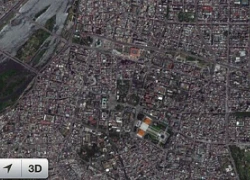 Đài Loan đề nghị Apple làm mờ ảnh những căn cứ quân sự nhạy cảm
Đài Loan đề nghị Apple làm mờ ảnh những căn cứ quân sự nhạy cảm Apple dàn xếp êm đẹp vụ ăn cắp bản quyền trên iOS 6
Apple dàn xếp êm đẹp vụ ăn cắp bản quyền trên iOS 6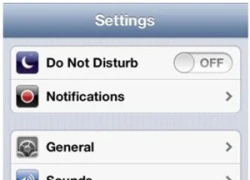 Tăng tốc độ cho App Store trong iOS 6
Tăng tốc độ cho App Store trong iOS 6 Chủ tịch Google: Làm bản đồ khó lắm, phải đâu chuyện đùa
Chủ tịch Google: Làm bản đồ khó lắm, phải đâu chuyện đùa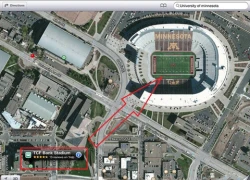 Lỗi trên Apple Maps đã được phát hiện từ nhiều tháng trước
Lỗi trên Apple Maps đã được phát hiện từ nhiều tháng trước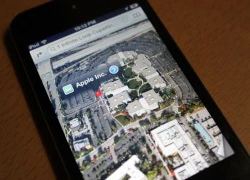 Apple Maps làm lộ bí mật quân sự của Đài Loan
Apple Maps làm lộ bí mật quân sự của Đài Loan Câu nói nhiều nhất tại Apple: Steve Jobs sẽ làm gì?
Câu nói nhiều nhất tại Apple: Steve Jobs sẽ làm gì? iPhone 17 Pro gặp sự cố trầy xước, lõm chỉ sau 24 giờ trưng bày
iPhone 17 Pro gặp sự cố trầy xước, lõm chỉ sau 24 giờ trưng bày Camera không thấu kính cho ra hình ảnh 3D
Camera không thấu kính cho ra hình ảnh 3D AI là trợ thủ đắc lực trong cuộc sống hiện đại
AI là trợ thủ đắc lực trong cuộc sống hiện đại Microsoft bị tố "đạo đức giả" khi ngừng hỗ trợ Windows 10
Microsoft bị tố "đạo đức giả" khi ngừng hỗ trợ Windows 10 Các nhà phát triển sử dụng mô hình AI của Apple với iOS 26
Các nhà phát triển sử dụng mô hình AI của Apple với iOS 26 Alibaba tái xuất với định hướng AI sau giai đoạn hụt hơi với thương mại điện tử
Alibaba tái xuất với định hướng AI sau giai đoạn hụt hơi với thương mại điện tử CTO Meta: Apple không cho gửi iMessage trên kính Ray-Bans Display
CTO Meta: Apple không cho gửi iMessage trên kính Ray-Bans Display Agentic AI: Thế hệ trí tuệ nhân tạo mới đang thay đổi cuộc chơi
Agentic AI: Thế hệ trí tuệ nhân tạo mới đang thay đổi cuộc chơi Phim Trung Quốc "nát" nhất 2025 đây rồi: Nam chính góc nào cũng xấu, diễn xuất như trò hề
Phim Trung Quốc "nát" nhất 2025 đây rồi: Nam chính góc nào cũng xấu, diễn xuất như trò hề Khởi tố, bắt tạm giam TikToker Thuận Khùng và Minh Báo Đời
Khởi tố, bắt tạm giam TikToker Thuận Khùng và Minh Báo Đời Người từng bán thận để mua iPhone cách đây 14 năm hiện giờ ra sao?
Người từng bán thận để mua iPhone cách đây 14 năm hiện giờ ra sao? Sau lần đầu ra mắt, tôi muốn chia tay khi thấy 4 người đàn ông trong nhà
Sau lần đầu ra mắt, tôi muốn chia tay khi thấy 4 người đàn ông trong nhà Nữ sinh đại học ở Hà Nội mất tích nhiều ngày không liên lạc được
Nữ sinh đại học ở Hà Nội mất tích nhiều ngày không liên lạc được Hoá ra vai chính Mưa Đỏ vốn là của mỹ nam Tử Chiến Trên Không: Biết danh tính ai cũng sốc, lý do từ chối quá đau lòng
Hoá ra vai chính Mưa Đỏ vốn là của mỹ nam Tử Chiến Trên Không: Biết danh tính ai cũng sốc, lý do từ chối quá đau lòng Tiểu thư 7000 tỷ bí mật kết hôn với Anh tài Vbiz?
Tiểu thư 7000 tỷ bí mật kết hôn với Anh tài Vbiz? Cầm tờ xét nghiệm ADN, tôi rụng rời khi phát hiện sự thật chấn động
Cầm tờ xét nghiệm ADN, tôi rụng rời khi phát hiện sự thật chấn động Hồ Hoài Anh tiết lộ bí mật đằng sau chiến thắng của Đức Phúc ở Intervision 2025
Hồ Hoài Anh tiết lộ bí mật đằng sau chiến thắng của Đức Phúc ở Intervision 2025 Thông tin mới vụ anh họ sát hại bé gái 8 tuổi rồi cho vào bao tải phi tang
Thông tin mới vụ anh họ sát hại bé gái 8 tuổi rồi cho vào bao tải phi tang Nam diễn viên Trần Quang Tiền tử vong tại nhà
Nam diễn viên Trần Quang Tiền tử vong tại nhà Em bé hot nhất sân Hàng Đẫy ngồi ghế VIP, là con của chủ tịch CLB Hà Nội và "Hoa hậu nghèo nhất Việt Nam"
Em bé hot nhất sân Hàng Đẫy ngồi ghế VIP, là con của chủ tịch CLB Hà Nội và "Hoa hậu nghèo nhất Việt Nam" Nam đạo diễn thu nhập mỗi tháng 1 tỷ đồng, có dãy nhà trọ 500m2: Xin bố vợ từng trái ớt, nước mắm, bột giặt
Nam đạo diễn thu nhập mỗi tháng 1 tỷ đồng, có dãy nhà trọ 500m2: Xin bố vợ từng trái ớt, nước mắm, bột giặt Anh họ sát hại bé gái 8 tuổi rồi nhét vào bao tải phi tang ở góc vườn
Anh họ sát hại bé gái 8 tuổi rồi nhét vào bao tải phi tang ở góc vườn Tin nóng vụ "mỹ nam Trung Quốc" ngã lầu tử vong: Cảnh sát chính thức lên tiếng, 3 nhân vật bị triệu tập xử lý!
Tin nóng vụ "mỹ nam Trung Quốc" ngã lầu tử vong: Cảnh sát chính thức lên tiếng, 3 nhân vật bị triệu tập xử lý! Danh tính 3 nghi phạm liên quan vụ giết người ở Đồng Nai, trẻ nhất mới 23 tuổi
Danh tính 3 nghi phạm liên quan vụ giết người ở Đồng Nai, trẻ nhất mới 23 tuổi Diễn viên bí ẩn nhất Tử Chiến Trên Không: Google bó tay không tìm ra danh tính, từng xuất hiện ở LHP Cannes mới tài
Diễn viên bí ẩn nhất Tử Chiến Trên Không: Google bó tay không tìm ra danh tính, từng xuất hiện ở LHP Cannes mới tài Hậu trường không lên sóng: Cả ekip hát vang "Việt Nam - Hồ Chí Minh" ăn mừng chiến thắng 9 tỷ đồng của Đức Phúc tại Nga
Hậu trường không lên sóng: Cả ekip hát vang "Việt Nam - Hồ Chí Minh" ăn mừng chiến thắng 9 tỷ đồng của Đức Phúc tại Nga